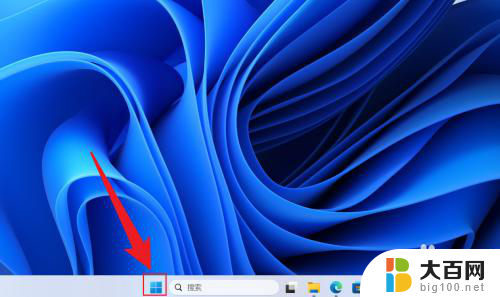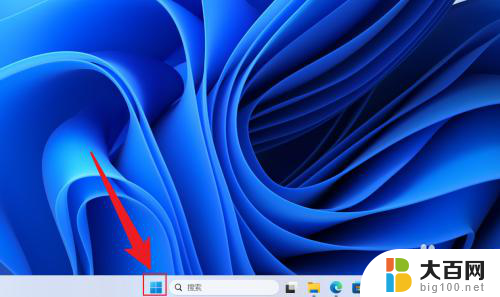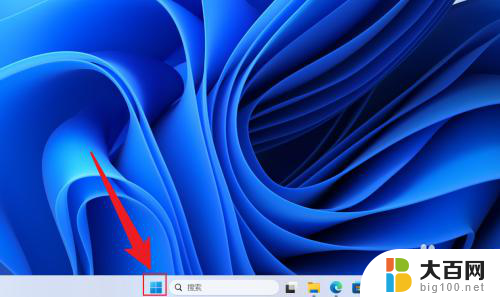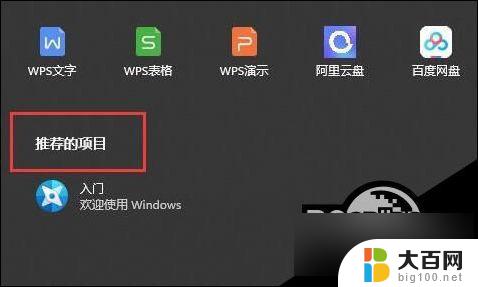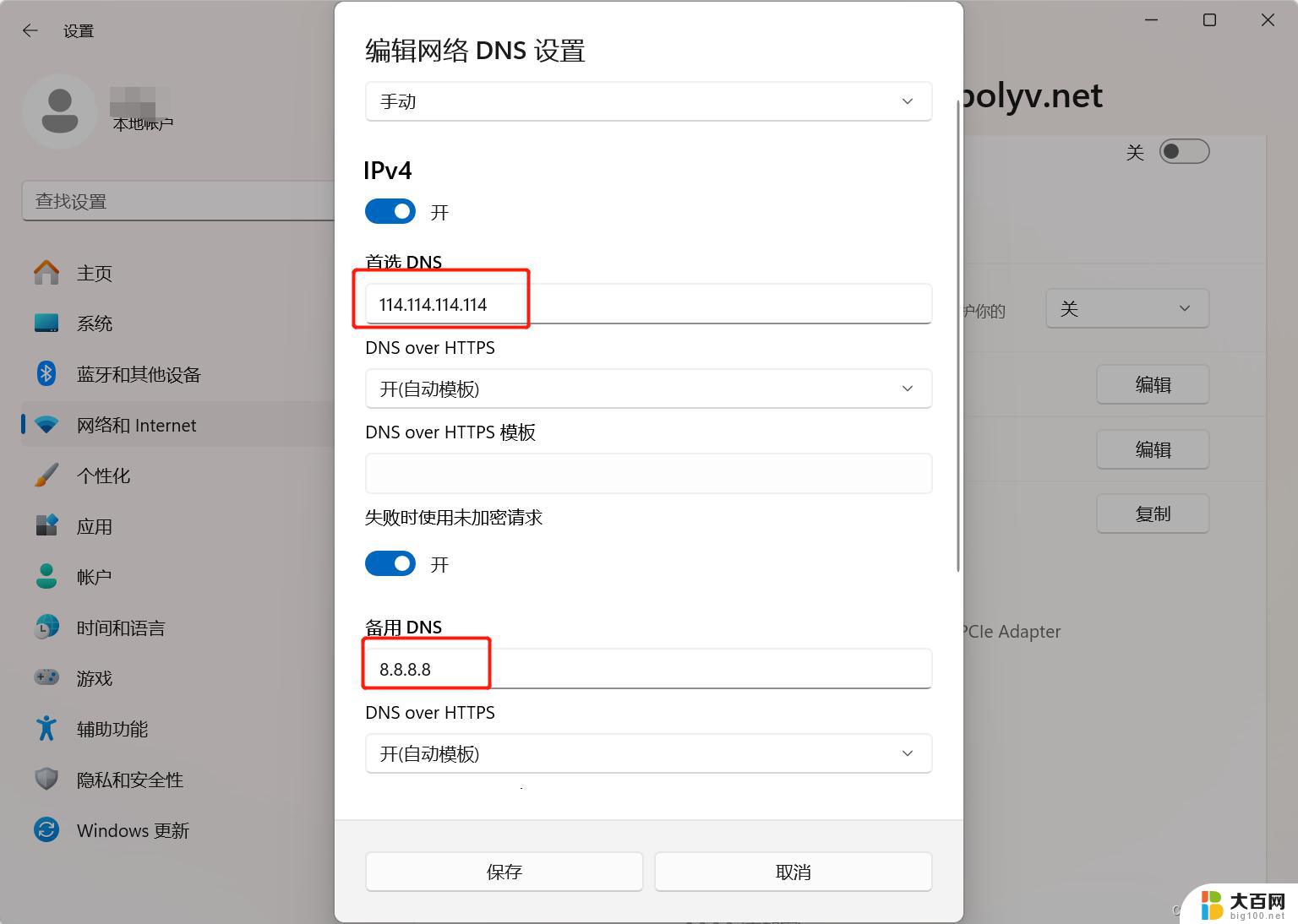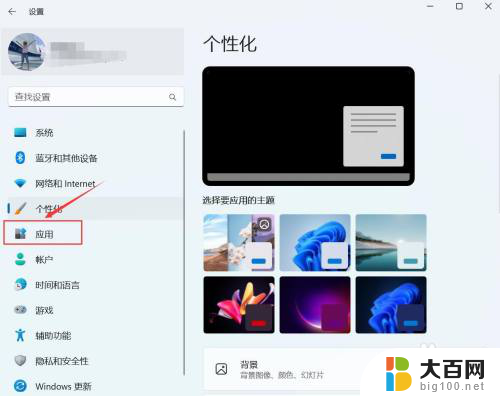win11设置系统启动项 Win11开机启动项设置教程
更新时间:2025-01-08 11:55:32作者:jiang
Win11系统的启动项设置是非常重要的,它决定了系统开机时的启动顺序和加载的程序,正确地设置启动项可以提高系统的启动速度和稳定性,同时也可以避免一些启动时出现的问题。在Win11系统中,设置启动项并不复杂,只需要按照一定的步骤进行操作即可。在本教程中,我们将详细介绍如何设置Win11系统的启动项,帮助您更好地管理系统启动过程。
具体方法:
1.进入电脑桌面,鼠标右键点击开始菜单图标。
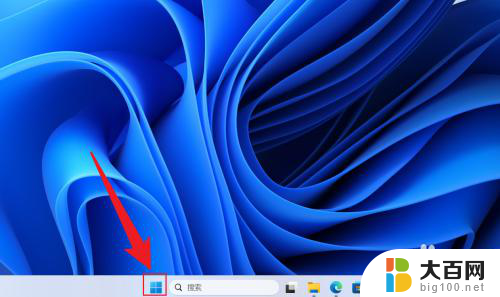
2.在展开的选项中,点击打开任务管理器。
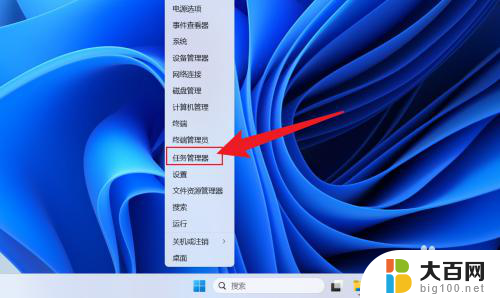
3.在任务管理器中,点击启动应用。
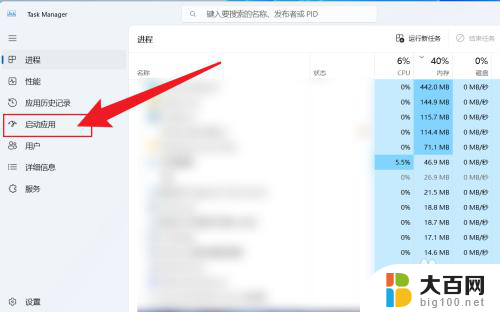
4.点击应用名称,选择启用或者禁用即可。
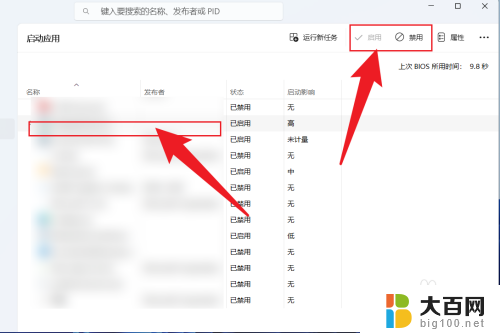
以上就是关于win11设置系统启动项的全部内容,有出现相同情况的用户就可以按照小编的方法了来解决了。